



  |   |
| 1 | Laad een plastic kaart (zie Visitekaartjes en plastic kaartjes laden). | ||||||||
| 2 | Klik op het pictogram Het venster van ControlCenter4 wordt weergegeven. | ||||||||
| 3 | Selecteer het tabblad Scan.  | ||||||||
| 4 | Selecteer Aangepast onder Type document en klik vervolgens op de knop Aangepaste instellingen. Het dialoogvenster Aangepaste scaninstellingen wordt weergegeven. 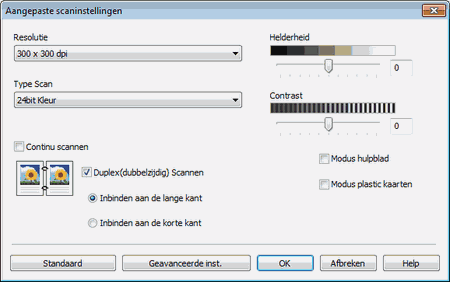 | ||||||||
| 5 | Schakel het selectievakje Modus plastic kaarten in. | ||||||||
| 6 | Configureer zo nodig nog andere instellingen (zie Aangepaste scaninstellingen). | ||||||||
| 7 | Klik op de knop | ||||||||
| 8 | Ga op een van de volgende manieren te werk:
|
  |   |